説明機能仕様ダウンロード画像使い方
写真の見栄えを良くしたりスタイルを変更することができる写真編集ソフト

BMP、ICO、WMF、EMF、JPEG、GIF、PNG、TIFF、PCX、TGA、RAS、RAW ファイルに対応している機能豊富な画像編集アプリケーション。写真の見栄えを良くしたり、電子透かしを挿入したり、かんたんな編集をしたい場合に役に立ちます。
AVS Photo Editor の概要
AVS Photo Editor を使用すると、写真の品質を損なうことなく回転やトリミングを行なったり、色や色合いを試して写真の見栄えを変更することができます。赤目除去や、カラーバランス、明るさ、コントラスト、彩度を調整して写真を修正し、写真の小さな欠陥を改善することができまます。
AVS Photo Editor の機能
AVS Photo Editor では以下の機能を利用して写真/画像を編集できます。
| 機能 | 概要 |
|---|---|
| 編集・画像処理の機能 | ・赤目除去 ・レタッチ/ブラシ ・クロップ(切り抜き) ・回転 ・プリセットを使用した画像処理 ・ホワイトバランス調整 ・トーン補正 ・明るさ/コントラストの調整 ・色バランスの変更 ・ぼかし ・スマート補正 ・ヴィネット ・電子透かし(ウォーターマーク)の挿入 |
かんたんにオーディオをほかの形式に変換できます
AVS Photo Editor は、直感的に使用できる使いやすい写真編集ソフトです。写真の写りが悪くて修正したい場合や、写真を美しく見せたい場合、写真を特徴的なスタイルに変更したい場合に便利です。
画像にウォーターマークを挿入したい場合にも役に立ちます。フォーマットは BMP, ICO, WMF, EMF, JPEG, GIF, PNG, TIFF, PCX, TGA, RAS, RAW 形式に対応しています。
すべてのユーザーに適している画像編集ソフト
AVS Photo Editor は、初心者から上級者まですべてのユーザーに適している画像編集/画像処理ソフトです。すべての機能が無料で使用できます。
機能
- 編集中の画像ファイルに関する情報を表示
- フォト補正プリセットを適用して、各画像に個別のタッチを与えます
- 写真の色、明るさ、コントラストを調整します
- 画像の色調範囲を修正し、画像ヒストグラムを見て、色調表現で何が正確に変化したかを確認します
- 行った調整をプリセットとして保存します
- 画像にビネットを適用して、画像の中心に注意を引きます
- 著作権を保護するために、写真にテキストまたは画像の透かしを追加します
- 赤目補正オプションを使用して、目を自然な色に戻します
- レタッチまたはブラシツールを選択して、特定の編集タスクを実行します
- 好きなように写真を切り抜いてください
- 編集前と編集後の画像を比較します
- 用紙のフォーマット、サイズ、位置を設定した後、編集した写真を印刷します
仕様
価格:無料
動作環境:Windows Vista|7|8|8.1|10|11
使用言語:日本語ほかマルチ言語
最終更新日:
5か月前 (2024/06/04)
ダウンロード数:269
使い方
インストール方法
1.インストール
- インストーラを実行すると言語の選択画面になります。言語を選択して[はい]をクリックします。
- セットアップウィザードが開始します。[次へ]をクリックします。
- 使用許諾契約書が表示されます。「同意する」を選択して[次へ]をクリックします。
- インストール先の設定です。変更しない場合はこのまま[次へ]をクリックします。
- 追加のタスクの設定です。設定を確認または変更したら[次へ]をクリックします。
- インストールの準備ができました。[インストール]ボタンをクリックしてインストールを開始します。
- インストールが完了しました。[完了]をクリックしてセットアップウィザードを閉じます。
基本的な使い方
1.画像を開いて編集する
- 「ブラウズ」画面から画像フォルダを開いて編集したい画像を選択します。
- 「編集」タブを開くと、画像を編集できます。

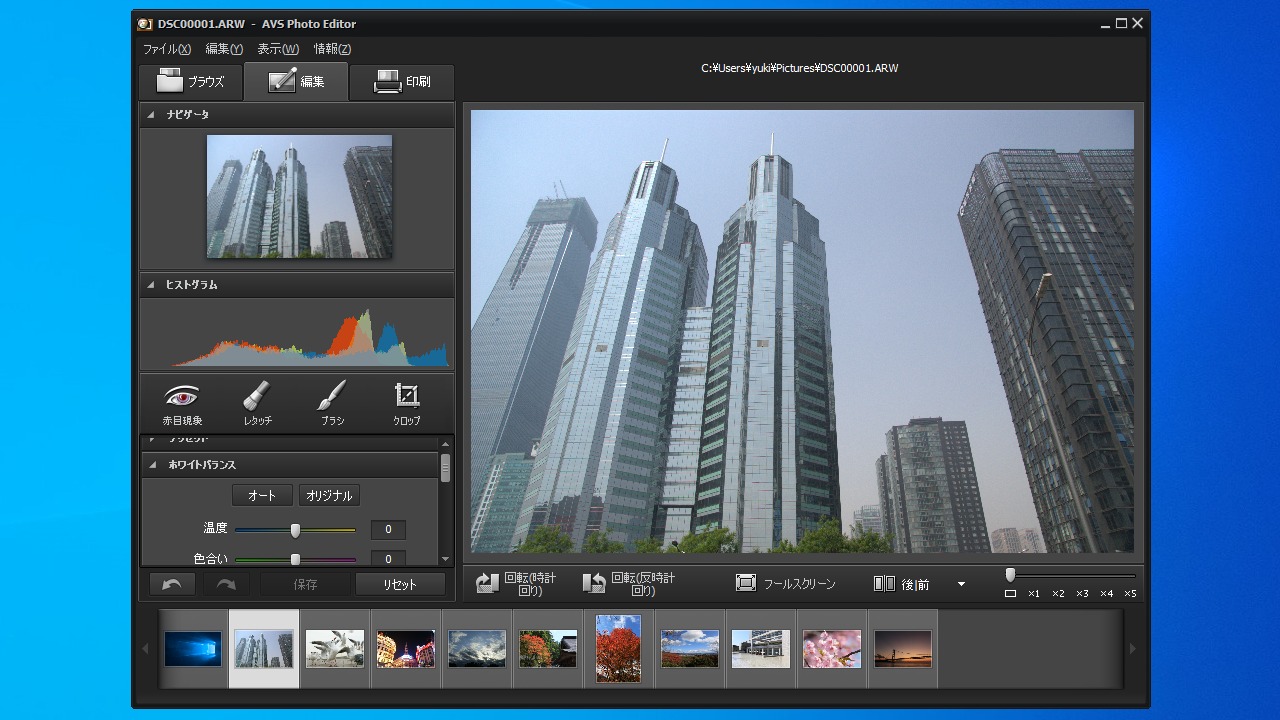
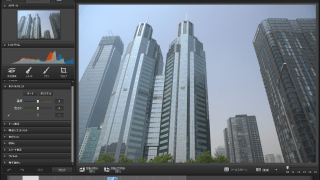
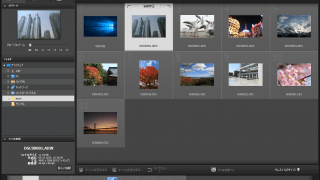
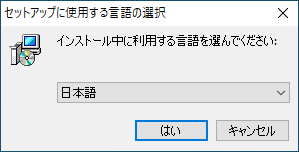
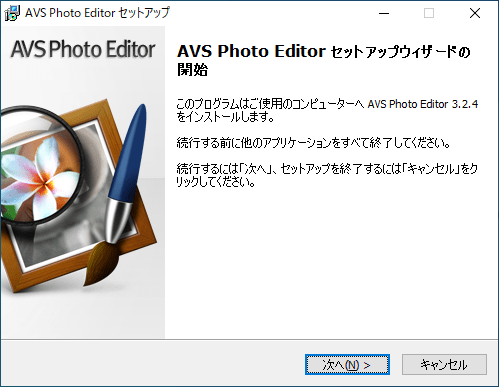

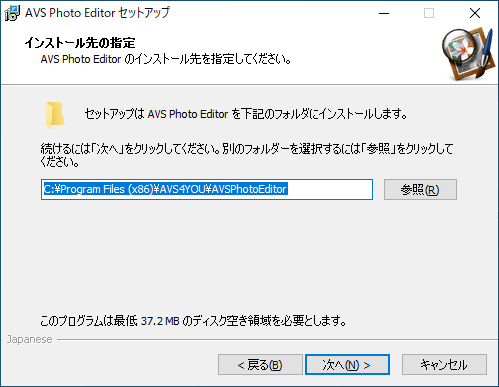
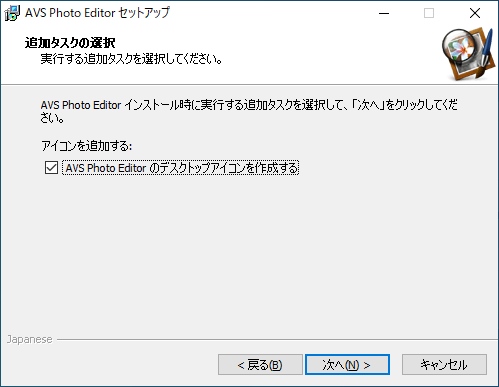
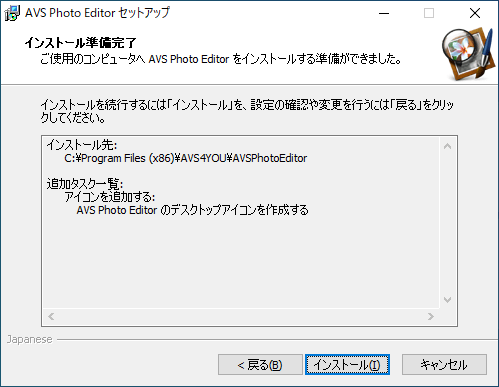
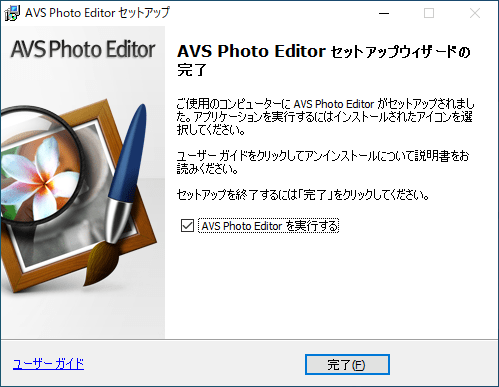
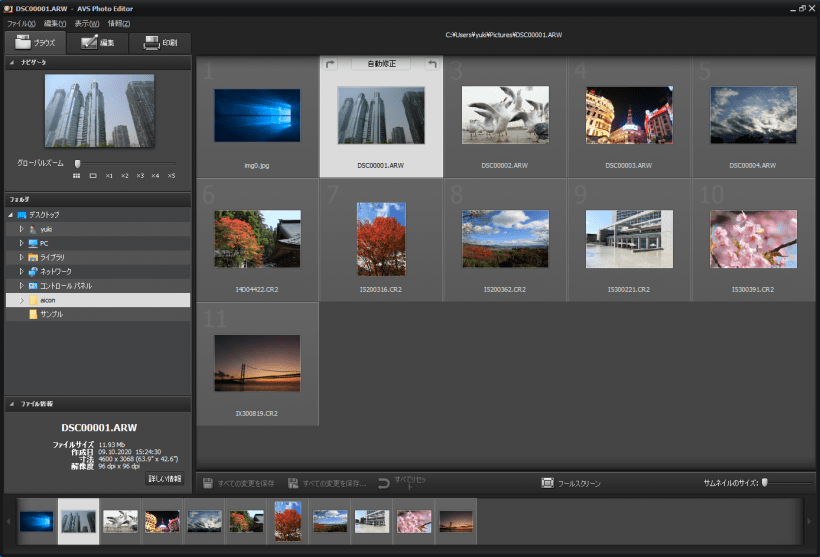

AVS Photo Editor はどなたでも無料で使用できます。